Listado de trámites
En este artículo te enseñaremos a crear trámites. Sigue estos pasos para realizarlo:
Ingresa al módulo de Trámite documentario, y luego selecciona la subcategoría Listado de Trámite. En la parte superior derecha selecciona el botón Nuevo.
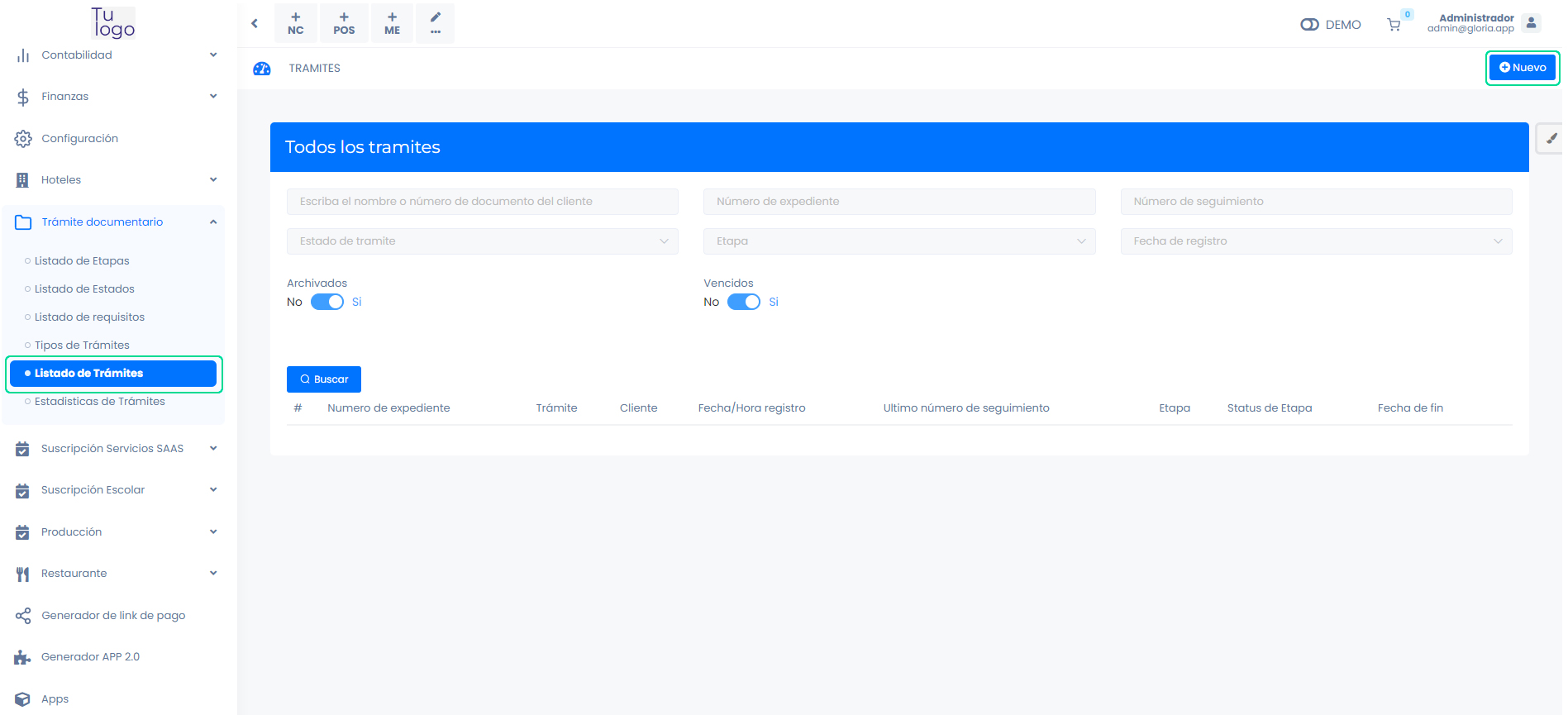
Completa los siguientes campos:
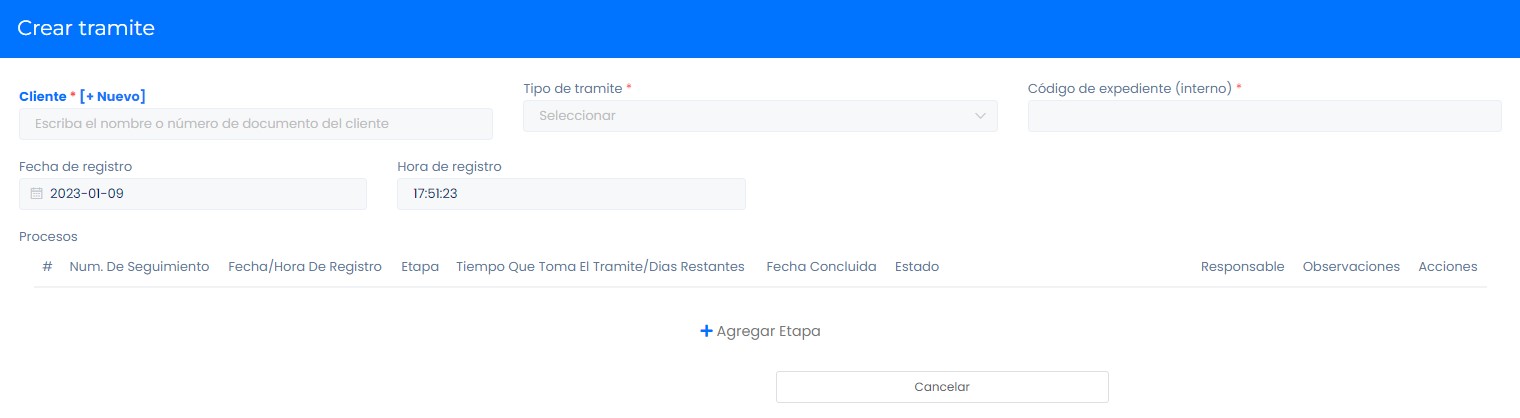
- Cliente: Selecciona el cliente, si aún no lo creo, sigue todos los pasos en este artículo.
- Tipos de tramite: Selecciona el tipo de trámite creado anteriormente, si aún no lo creo, sigue todos los pasos en este artículo .
- Código de expediente (Interno): Inserta el código de expediente.
- Fecha de registro: Selecciona la fecha de registro.
- Hora de registro: Selecciona la hora de registro.
Agregar etapa, selecciona agregar etapa y completa los siguientes campos:
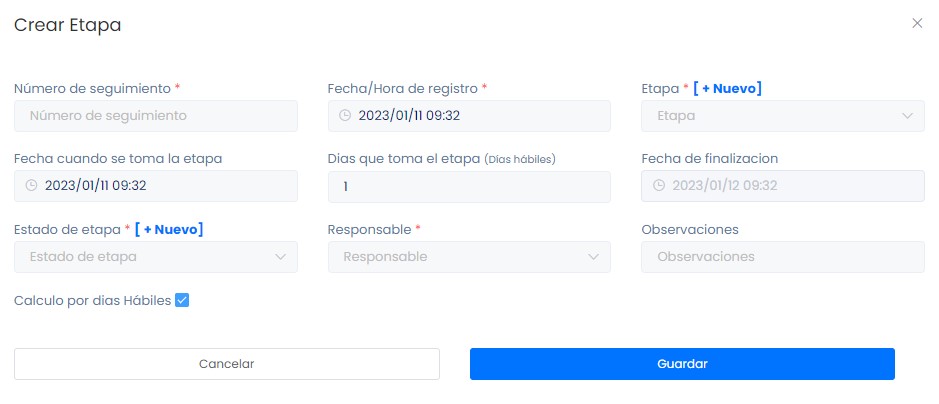
- Número de seguimiento: Inserta el número de seguimiento.
- Fecha/Hora de registro: Se autocompleta, pero se puede seleccionar otra fecha si lo requiere.
- Etapa: Selecciona una etapa, creado previamente si aún no lo creo, selecciona +Nuevo, sigue todos los pasos en este artículo.
- Fecha cuando se toma la etapa: Se autocompleta, pero se puede seleccionar otra fecha si lo requiere.
- Días que toma el etapa: Inserta los días que toma la etapa.
- Estado de etapa: Selecciona el estado de la etapa, creado previamente si aún no lo creo, selecciona +Nuevo, sigue todos los pasos en este artículo.
- Responsable: Selecciona el responsable.
- Observaciones: Inserta alguna observación si lo requiere.
- Check box- Calculo por días Hábiles: Te permite elegir si quieres calcular los días por días hábiles o fecha calendario.
Seguido selecciona el botón Guardar. Podrá observar las etapas creadas:
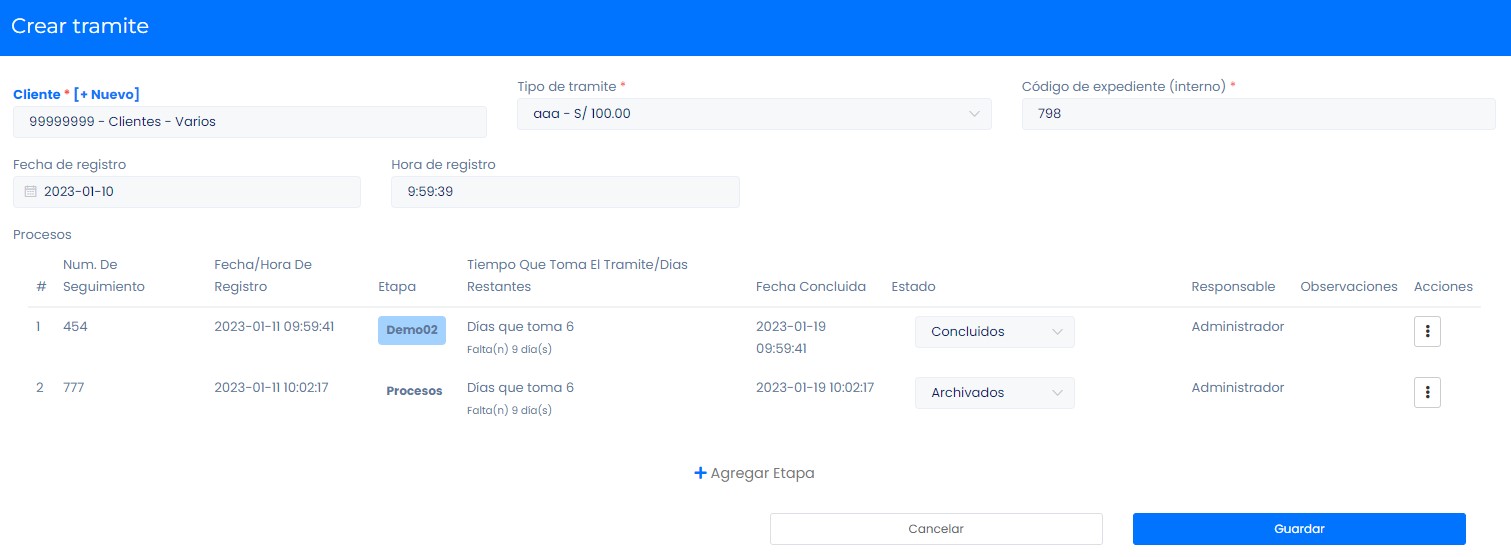
Podrá cambiar el estado y seleccionando los tres puntos al lado derecho, podrá editar o eliminar la etapa.
Seguido selecciona el botón Guardar.
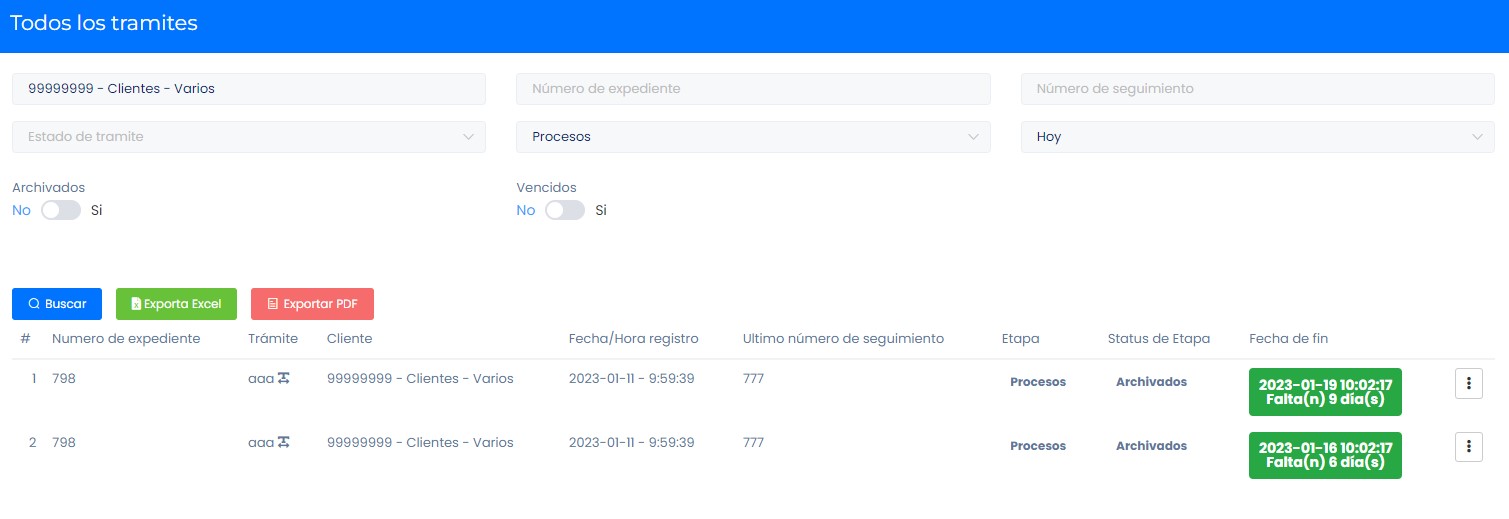
Podrá buscar los tramites, podrá exportar en excel y exportar en PDF seleccionando el botón correspondiente.